芦笋最新版是一款实用高效的录屏软件。芦笋官方版支持同时录制人像、声音、屏幕,可以自由调整画面位置大小。美颜加持,呈现完美人像。芦笋最新版还支持一键分享、花样互动,完成录制,一键复制链接,即可分享到任何地方,随处观看,随时互动,在芦笋视频时间轴“帧”时评论。
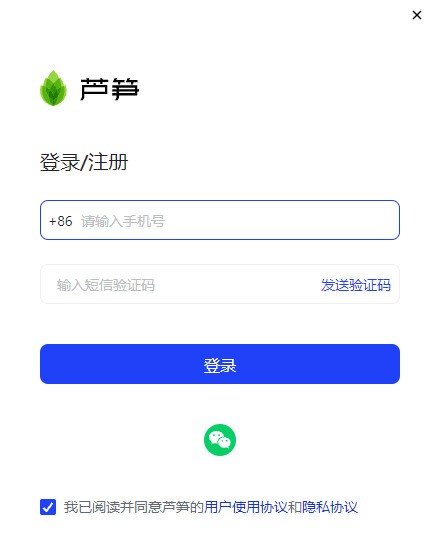
芦笋基本简介
芦笋是一款简单的录屏软件,极简录屏、一键分享、花样互动,让沟通更有表现力,界面简洁,操作简单,功能强大,需要的朋友快来下载吧。
芦笋软件特色
无需重复表达
苦于经常对不同的人、同一件事,需要重复表达同一观点
信息维度更丰富
沟通中,仅靠文字、图片难以描述清楚
异步沟通更高效
成员时间难协调,无需约会,即刻共享同一信息,传递更多想法
信息更具表现力
文档冷冰冰,通过演示讲解录屏,传递更有表现力的视频信息
芦笋功能介绍
1、快速录制人像、屏幕
芦笋支持同时录制人像、声音、屏幕
自由调整画面位置大小
美颜加持,呈现完美人像
2、一键分享、花样互动
完成录制,一键复制链接,即可分享到任何地方
随处观看,随时互动,在芦笋视频时间轴“帧”时评论
芦笋使用方法
在本站下载解压,双击exe程序运行安装芦笋极简录屏;
因为涉及到上传视频功能,所以你需要注册账号才能使用,可以用手机注册或微信登陆;
软件支持三种录制模式,分别是只录制人像(需要有摄像头)、人像+屏幕、仅屏幕,然后设置屏幕录制的区域;
开始录制,如果你有摄像头的话,在左下方就会出现你的人像,控制栏支持打开麦克风、关闭摄像头、暂停录像、取消录像;
录制完毕后会自动把视频上传到芦笋网页上,不像传统的屏幕录制软件,需要导出保存,然后再找视频平台上传。当然如果你需要把视频保存到本地,也是支持下载的;
视频分享方面,支持网页链接和二维码两种方式,也支持设置视频的访问密码,避免隐私视频被别人看到;
在分享的视频里面还支持评论功能,可以在视频进度的某个位置 (时间轴) 进行评论,对于一些教程视频来说就可以很好的进行标注,备注内容了;
上传的视频空间容量方面,目前免费版云端存储视频 20 个,删除的文件会在会回收站保留 15 天;
付费方面,购买高级版可以获得无限云端视频个数、回收站视频永久保存、最高 4K 超清录制、访客数据高级报表、优先体验高级功能。
芦笋安装步骤
1.在pc下载网下载芦笋最新版软件包
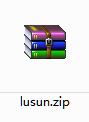
2.解压芦笋软件,运行文件
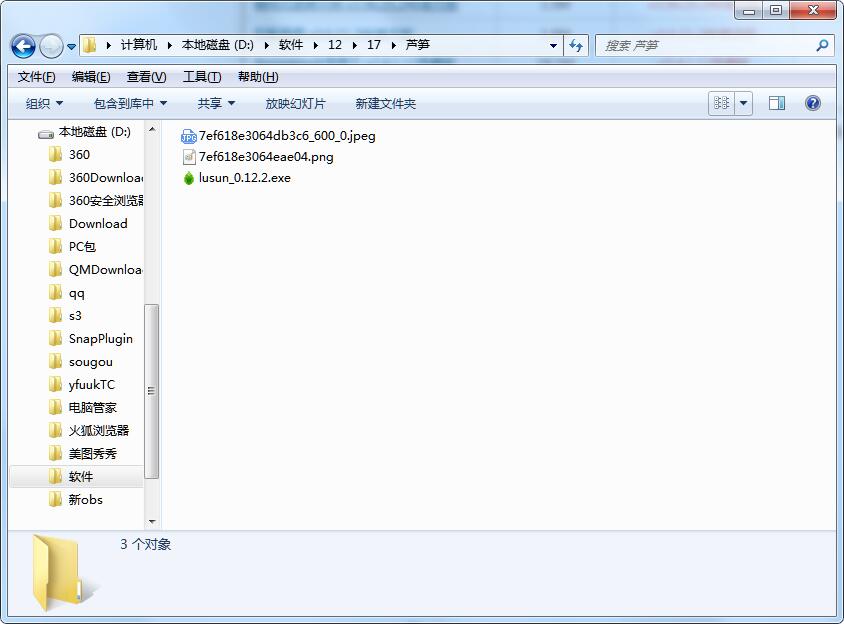
3.双击打开,进入芦笋软件界面,选择目的地位置,软件将被安装到以下列出的文件夹中,要选择不同位置,建入新的路径,点击安装
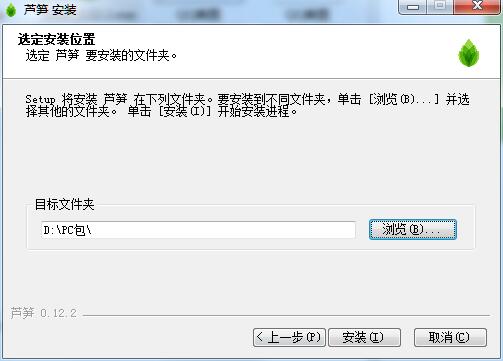
4. 点击完成,芦笋软件安装成功
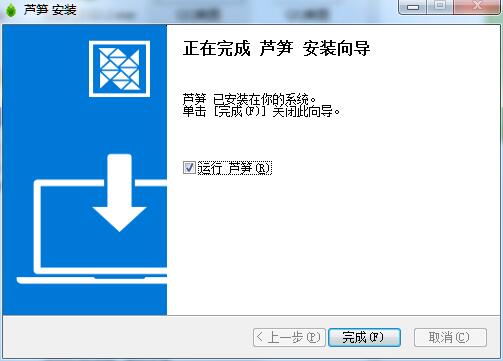
芦笋更新日志:
「画笔」功能上线
新增「打开/关闭画笔」快捷键
Windows : Ctrl+Shift+D
新增「暂停/继续录制」快捷键
Windows : ALT+Shift+P
新增「取消录制」快捷键
Windows : ALT+Shift+C












 芒果TV
芒果TV
 EV录屏器
EV录屏器
 蜜蜂剪辑
蜜蜂剪辑
 风云视频转换器
风云视频转换器
 乐播投屏
乐播投屏
 迅雷11
迅雷11
 Macromedia Flash 8
Macromedia Flash 8
 爱奇艺万能播放器
爱奇艺万能播放器